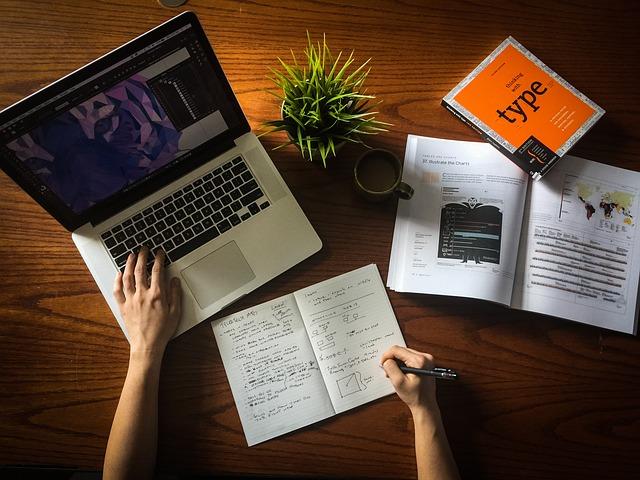在现代办公环境中,Word文档是处理文本和排版的重要工具。然而,在使用Word进行文档编辑时,我们有时会遇到不必要的分页符,这些分页符可能会影响文档的整体布局和阅读体验。本文将详细介绍如何删除Word文档中的分页符,帮助您打造一个整洁、专业的文档。
一、理解分页符
在深入探讨删除分页符的方法之前,我们首先需要了解分页符的概念。分页符是Word文档中用于指示一页结束和下一页开始的位置。Word中有两种类型的分页符自动分页符和手动分页符。
1.自动分页符当文档内容超过一页时,Word会自动在页面底部插入一个分页符,以开始新的一页。
2.手动分页符用户手动插入的分页符,通常用于将文档内容强制分成两页。
二、删除手动分页符
手动分页符通常用于特定的排版需求,但如果不再需要,可以按照以下步骤进行删除
1.打开Word文档,切换到页面布局视图,这样更容易找到分页符。
2.使用鼠标光标滚动文档,找到需要删除的手动分页符。
3.将光标放置在分页符上,按Delete键即可删除该分页符。
4.如果文档中有多个手动分页符,可以重复以上步骤,逐一删除。
三、删除自动分页符
与手动分页符不同,自动分页符是由Word自动生成的,通常无法直接删除。但如果需要删除自动分页符,可以尝试以下方法
1.调整页面布局通过更改页面边距、字体大小或行间距,可能可以减少文档内容,从而使自动分页符消失。
2.删除或修改如果自动分页符是由于特定段落或内容导致的,可以尝试删除或修改这些内容。
3.使用查找和替换功能在Word中,可以尝试使用查找和替换功能搜索分页符,并尝试替换或删除它们。但请注意,这种方法可能会影响整个文档的排版。
四、防止分页符的出现
除了删除分页符,我们还可以采取措施防止分页符的出现
1.调整页面设置合理设置页面边距、纸张大小和方向,以减少自动分页符的出现。
2.使用页面布局功能在页面布局视图中,可以调整段落格式,如段落间距和行间距,以避免分页符的出现。
3.适当使用分节符分节符可以在文档中创建新的页面或页面格式,而不会影响其他部分。
五、总结
掌握删除分页符的技巧对于提高Word文档的编辑效率至关重要。通过理解分页符的概念、删除手动和自动分页符、防止分页符的出现,我们可以打造出更加整洁、专业的文档。希望本文能为您提供实用的指导,助您在Word文档编辑中更加得心应手。